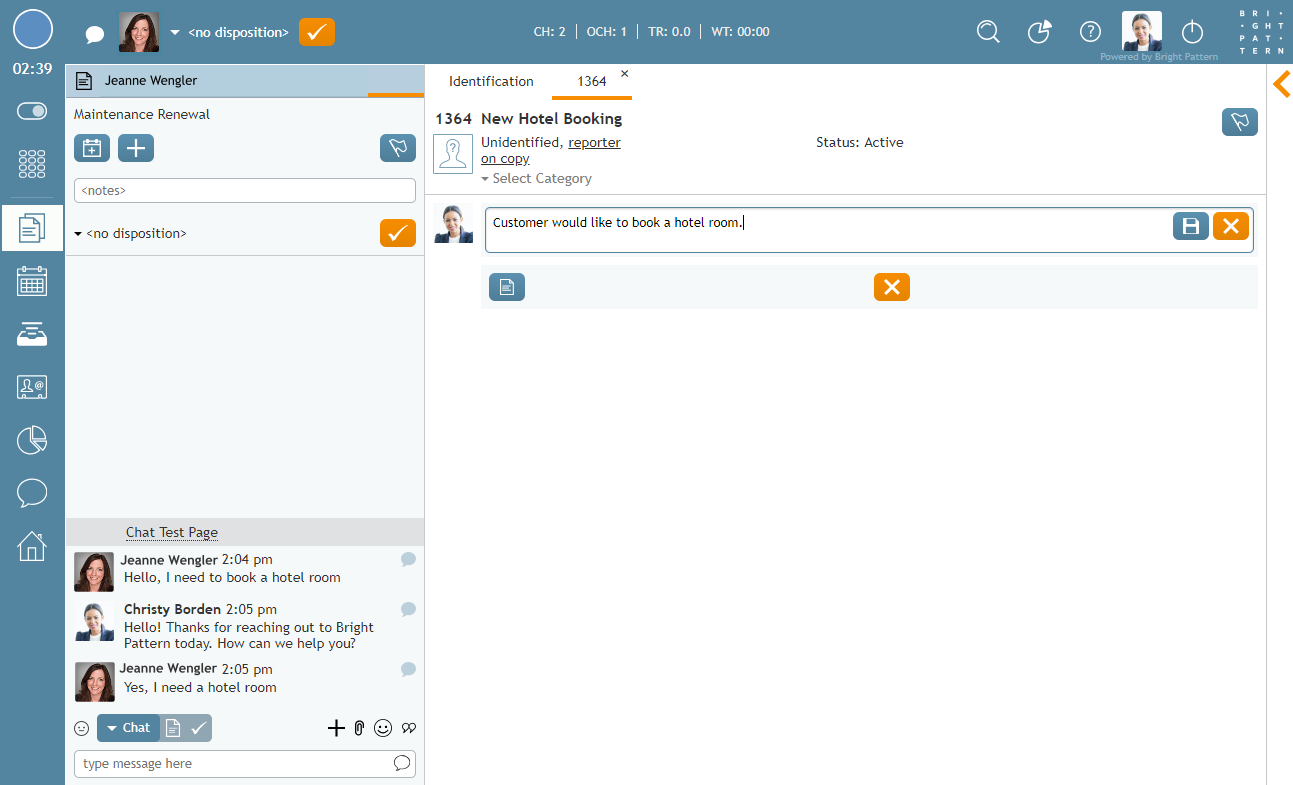Cómo Crear un Caso a partir de una Sesión de chat
En los chats de servicio se incluye la opción de crear casos a partir de sesiones de chat activas. Crear casos a partir de chats activos crea registros de chats de servicio con la posibilidad de hacer un seguimiento de los clientes a través de correo electronico más adelante. Además de añadir notas a los casos, una vez guardados, puede Buscar estos casos en sus Contactos sección. Para obtener más información sobre este tema, consulte Casos.
Para crear un caso a partir de una Sesión de chat activa, haga clic en el botón Crear caso . Click en este Boton abrirá un Nuevo caso en el área de información contextual. Cuando cree un nuevo caso, se le asignará un número automáticamente; también puede asignarle un nombre e introducir notas en el campo de notas. Cuando haya terminado, haga Click en el botón Ahorrar
.
Para Buscar un caso en sus Contactos, escriba el número o nombre del caso en la barra de búsqueda. Si no ha enviado un correo electrónico del caso, aparecerá como Activo; los casos en los que se haya enviado un correo electrónico de seguimiento aparecerán como Cerrados.
Una vez seleccionado, el caso con la transcripción del chat aparecerá en el panel derecho. Para enviar un correo electronico, haga Click en el boton Abierto en la parte inferior del panel. Desde aquí, tendrá la opción de enviar al cliente un correo electronico de seguimiento. El correo electronico enviado sera incluido en el registro del caso.